笔记本电脑怎么看电量 怎样在笔记本电脑上显示电量图标
更新时间:2023-11-18 09:51:58作者:xiaoliu
笔记本电脑怎么看电量,随着科技的不断发展,笔记本电脑已经成为现代生活中不可或缺的工具之一,而在使用过程中,了解电量的剩余情况显得尤为重要。如何在笔记本电脑上准确地显示电量图标呢?在本文中我们将探讨笔记本电脑的电量显示方式,帮助读者更好地了解电池的使用情况,以便更好地管理自己的笔记本电脑。无论是在工作中,还是在日常生活中,都可以从中受益。
方法如下:
1.首先,将鼠标放到【任务栏】再点击右键。然后再点击最下面的【菜单】。
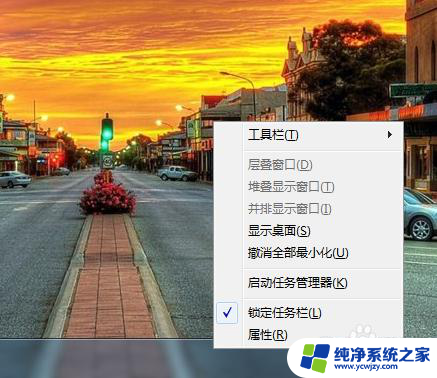
2.会弹出一个窗口,点击中间的【自定义】按钮,不会的可以看图所示。
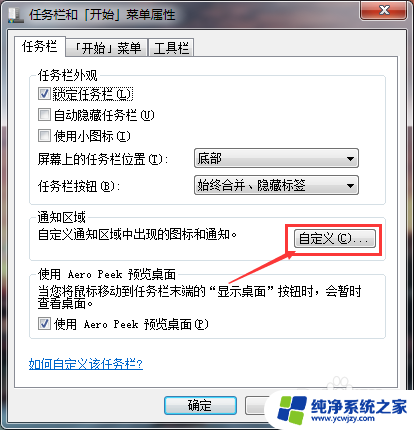
3.然后会弹出【通知区域图标】窗口,左边是图标。右边是行为,这是设定以后的显示方式。
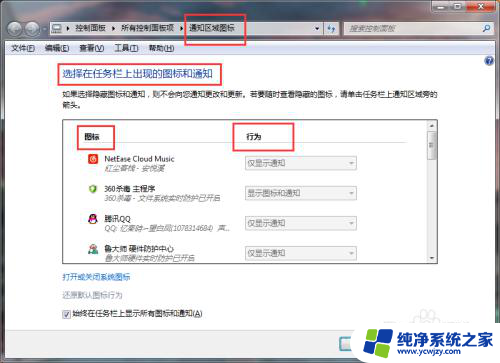
4.点击下方的【打开或关闭系统图标】,找不到可以看图片。
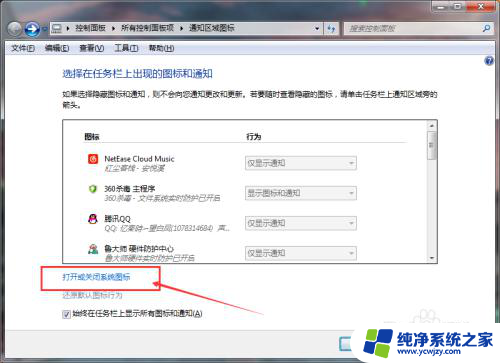
5.出来新窗口后,往下拉找到【电源】。将右边的行为设置为【打开】即可,如图所示。
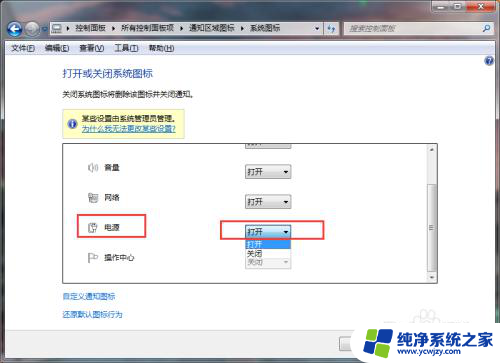
6.设置好之后,点击下方【确定】即可,如图所示。
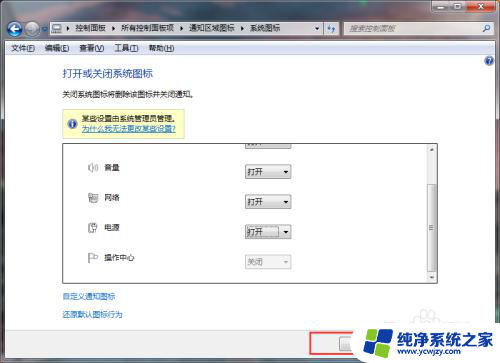
以上是如何查看笔记本电脑电量的全部内容,如果还有不清楚的地方,可以参考本文的步骤进行操作,希望对大家有所帮助。
笔记本电脑怎么看电量 怎样在笔记本电脑上显示电量图标相关教程
- 笔记本不显示电量图标 如何修复笔记本电脑电量显示问题
- 联想笔记本电脑电量显示怎么设置 联想笔记本如何在任务栏显示电池电量百分比
- 笔记本电脑按音量键没反应 笔记本音量键无反应怎么办
- 笔记本电脑怎么变成显示器 怎样用笔记本作为扩展显示器
- 笔记本电脑音量键调节没反应 笔记本音量键没有反应
- 笔记本电脑怎样连接电脑 笔记本电脑连接WiFi提示无法连接
- 笔记本的显卡在哪里看 笔记本电脑的显卡型号怎么查
- 笔记本电脑声音键按了没反应 笔记本上音量键没有声音
- 笔记本型号怎么查看 如何在笔记本电脑上查看型号
- 笔记本电脑可以用手机流量吗 如何设置笔记本电脑通过手机流量上网
- 如何删除桌面上的小艺建议
- 为什么连接不上airpods
- 小米平板怎么连接电容笔
- 如何看电脑是百兆网卡还是千兆网卡
- 省电模式关闭
- 电脑右下角字体图标不见了
电脑教程推荐
win10系统推荐